Ẩn biểu tượng My Computer trên màn hình máy tính sẽ giúp bạn mở các thư mục dễ dàng và xem thông tin cấu hình máy tính nhanh nhất. Tuy nhiên nhiều khi cài mới windows bạn không thấy xuất hiện các biểu tượng My Computer, Network hay Recycle Bin ngoài màn hình desktop. Vậy làm thế nào có thể hiển thị chúng ra, bài viết sau sẽ hướng dẫn các bạn cách thực hiện nhé, hãy theo dõi cùng chúng tôi.
Thông thường khi cài lại hệ điều hành windows bạn sẽ thấy xuất hiện những biểu tượng như My Computer, Network, Recycle Bin ngoài desktop. Tuy nhiên có một vài trường hợp các biểu tượng đó lại không thấy xuất hiện, vậy bạn phải làm sao.
Ngoài cách thay đổi biểu tượng icon My Computer, Recycle Bin ngoài Desktop mà Taimienphi.vn đã giới thiệu trong bài viết trước, thì trong bài viết này, chúng tôi sẽ hướng dẫn các bạn cách Ẩn, hiện biểu tượng My Computer, Network, Recycle Bin màn hình desktop
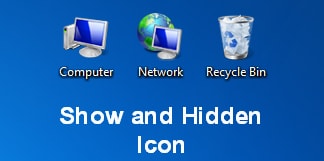
Ẩ, hiện biểu tượng My Computer, Network, Recycle Bin màn hình desktop
Cách này bạn có thể áp dụng cả trên Windows 7, 8.1 và windows 10
Bước 1: Phải chuột vào màn hình desktop sau đó chọn Personalize
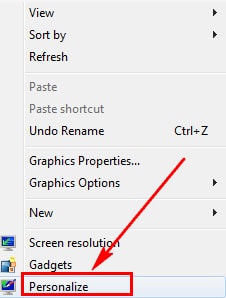
Bước 2: Click Change desktop icons, tại đây bạn có thể tích chọn những biểu tượng mà bạn muốn hiển thị ra ngoàn màn hình desktop sau rồi click ok để kiểm tra kết quả nhé.

https://thuthuat.taimienphi.vn/an-hien-my-computer-network-recycle-bin-desktop-3678n.aspx
Với hướng dẫn trên bạn đã có thể dế dàng ẩn và hiện các biểu tượng icon của My Computer, Network, Recycle Bin ngoài màn hình desktop trên máy tính, laptop của mình rồi nhé. Bên cạnh đó, các bạn cũng có thể tải một số phần mềm hỗ trợ sắp xếp các icon ngoài desktop của mình như Desktop Icon Toy ... download Desktop Icon Toy sẽ giúp sắp xếp những biểu tượng trên màn hình máy tính theo những mẫu khác nhau như hình vuông, hình tròn, trái tim....